Thank you for purchasing KeyLab MkII!
This page will guide you through the quick steps to get your controller keyboard and the associated virtual instruments up and running.
Comment démarrer
01
Créez un compte
Rendez-vous sur la page de création de compte pour créer votre compte chez Arturia. N’oubliez pas de le valider en cliquant sur le lien que vous recevrez par e-mail.
Créez votre compte02
Enregistrez votre produit
Rendez-vous sur la page d’enregistrement des produits. Saisissez votre numéro de série et votre code d’activation. Ils sont indiqués sur le feuillet de prise en main que vous trouverez dans le carton de votre produit.
Enregistrez votre produit03
Téléchargement et installation
Téléchargez et installez l’Arturia Software Center (ASC). Il vous sert à activer, installer et mettre à jour vos instruments virtuels d’Arturia sur vos ordinateurs.
04
Activez votre produit
Launch the Arturia Software Center and login using the email address and password of your MyArturia account. Once logged in, the main screen will display your Keylab MkII License to which is linked an Analog Lab Lite license. Click on the green “Activate” button.
05
Install your products
Click on the "Keylab MkII" row to unfold it and display Analog Lab Lite as included instruments. Then click on the “Install” button to launch the silent installation process. You will be asked to define the destination folders on the first time.
06
Install the MIDI Control Center
Téléchargez et installez le MIDI Control Center (MCC) d’Arturia. Ce logiciel complémentaire, commun à tous les contrôleurs d’Arturia, vous permet également de mettre leur firmware à jour.
How to update
my KeyLab MkII firmware?
Updating your KeyLab firmware will ensure you to enjoy your new controller at its best.
A firmware update may already be available for your KeyLab MkII.
Please make sure to follow the next steps to get this one applied.
01
Connect your KeyLab MkII to your computer via the USB connection. Make sure not to use a USB hub.
02
Ouvrez le MIDI Control Center.
03
If it is not immediately displayed, select the KeyLab MkII in the “Device” drop-down list in the top-left corner.
04
La section Firmware (juste en-dessous) indique la version du firmware actuel et, si votre ordinateur est connecté à Internet, le plus récent firmware disponible.
05
Cliquez sur ce bouton pour effectuer la mise à jour :
After few seconds, your MiniLab MkII will automatically reboot to finalize the process.

Installation
d’Ableton Live Lite
En mettant à jour le firmware de votre AudioFuse, vous profiterez de tout le potentiel de votre nouvelle interface.
01
Go to your My Arturia account page to find your serial number. Click on the button "My Products" and display the details about your product by clicking on "More info...". The serial number will appear as part of the Additional Licenses.
02
Téléchargez Live Lite ici : Ableton.com/live-lite.
03
Ouvrez Ableton Live Lite.
04
Live vous guidera tout au long du processus d’autorisation. Vous devrez renseigner votre numéro de série. Utilisez celui obtenu ci-dessus.
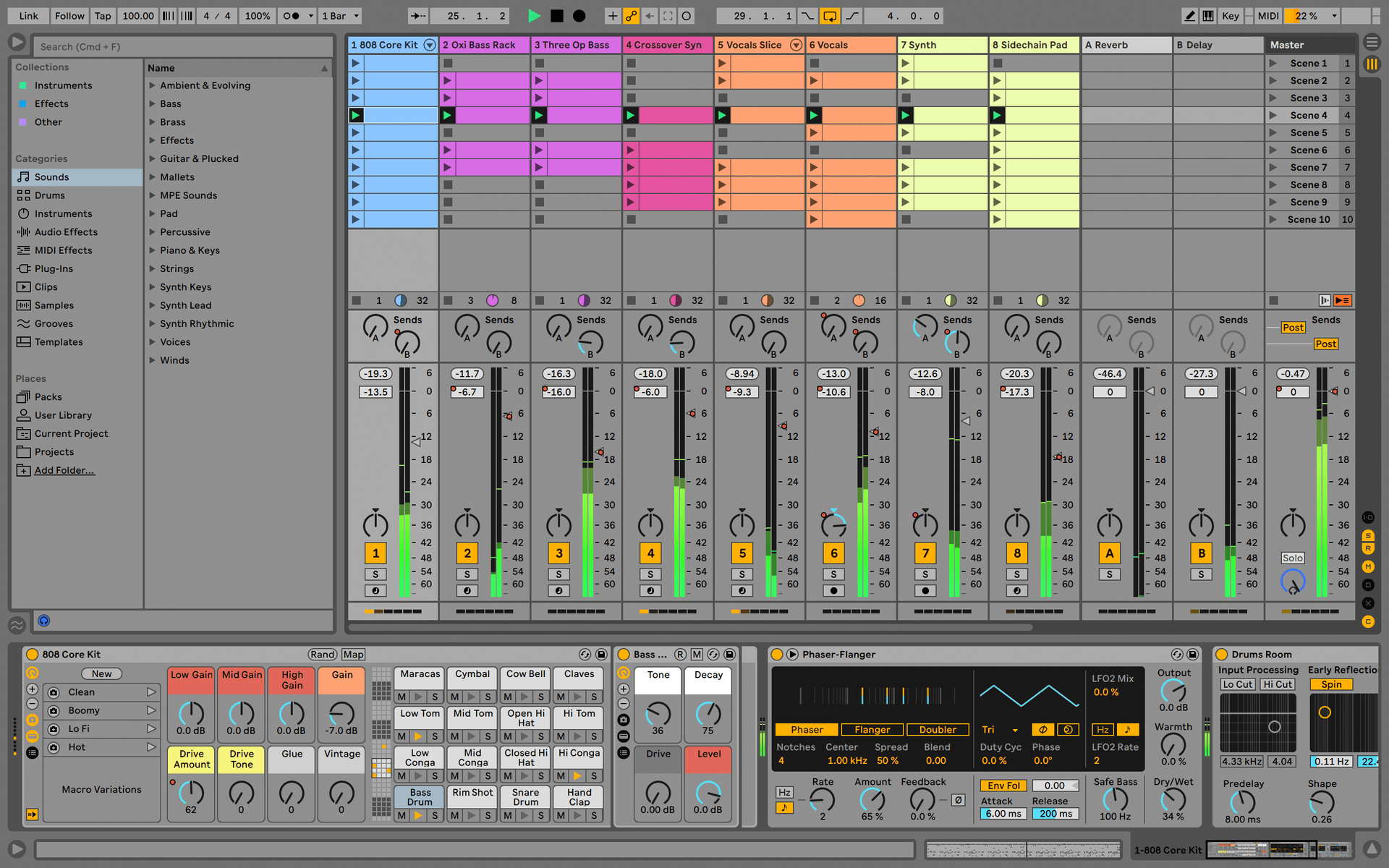
Manuals
Les modes d’emploi de votre produit se trouvent ici
Modes d’emploi
| Name | Date | Size | Version | Download |
|---|---|---|---|---|
Nov 15, 2021 | 4.71 MB | 2.2.0 | ||
Nov 15, 2021 | 4.77 MB | 2.2.0 | ||
Nov 15, 2021 | 4.42 MB | 2.2.0 | ||
Nov 15, 2021 | 4.74 MB | 2.2.0 | ||
Nov 15, 2021 | 5.35 MB | 2.2.0 | ||
Oct 25, 2018 | 30.95 MB | 1.0.1 |
Encore besoin d’aide ?
Notre équipe d’assistance sera ravie de vous aider si vous avez des questions concernant l’utilisation des instruments d’Arturia. Vous pouvez la contacter à partir de cette page :
Demandez de l’aide